Windows 具有内置的搜索功能,可以搜索特定文件夹或整个 PC 中的文档。
为了在用户搜索文件、电子邮件或其他本地内容时更快地获得结果,Windows 会在本地计算机上为这些内容建立索引。 Windows 中有两种类型的索引选项:经典版和 广泛的索引选项.
经典索引选项对在以下文件夹中找到的内容进行索引 用户资料,包括文档、图片、音乐和桌面。
用户可以使用经典索引选项添加其他位置以包含其他内容,或者 重建索引.
增强的索引选项可为用户计算机、所有硬盘驱动器和分区的全部内容建立索引,默认情况下包括您的库和桌面。索引器使用 Windows 搜索服务并作为 Searchindexer.exe 进程在后台运行。
在 Windows 11/10 中启用或禁用 Windows 搜索
如上所述,Windows 搜索对用户计算机上的内容建立索引,以提供更快、更好的结果。搜索索引器是一项在后台运行的服务。
你可以在 Windows 搜索 不使用索引程序。但是,如果出现以下情况,您可能无法获得更快或更全面的搜索结果: Windows 索引器 是uitgeschakeld。
以下是如何在 Windows 11 或 Windows 10 中启用或禁用 Windows 搜索索引器。
启用 Windows 搜索
首先打开服务控制台 并搜索“Windows Search”服务。双击“Windows 搜索”打开服务设置。
将启动类型更改为“自动(延迟启动)”,然后单击“启动”按钮启动Wsearch服务。
启用 Windows 搜索
首先打开服务控制台 并搜索“Windows Search”服务。双击“Windows 搜索”打开服务设置。
然后点击“停止”按钮停止Wsearch服务。
我希望这对你有帮助。感谢您的阅读!

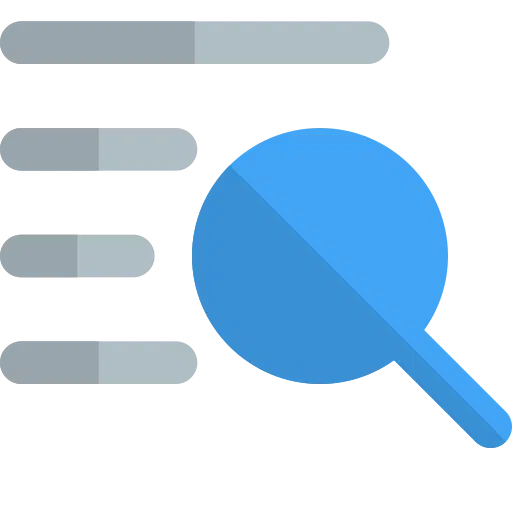
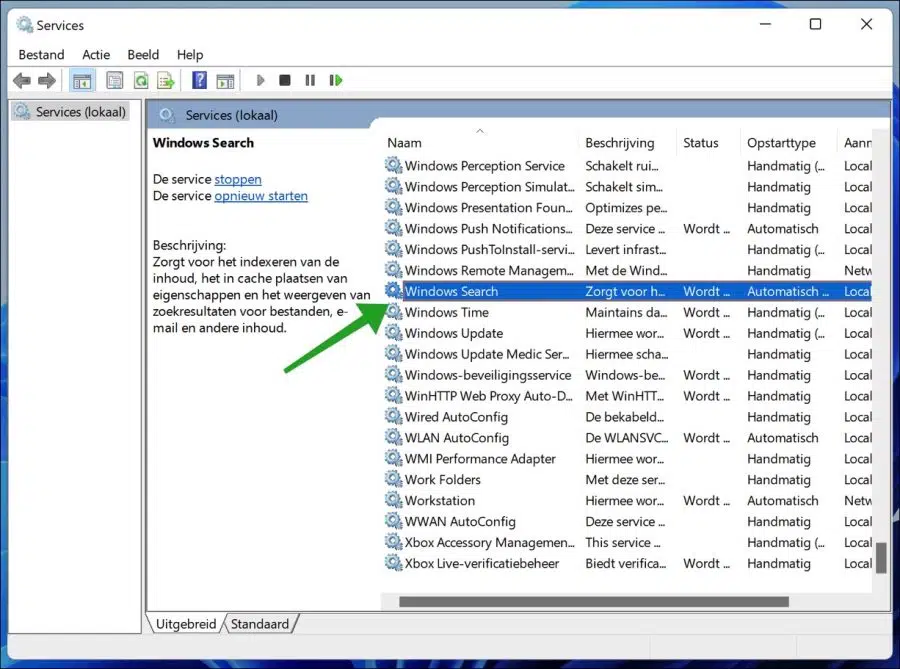
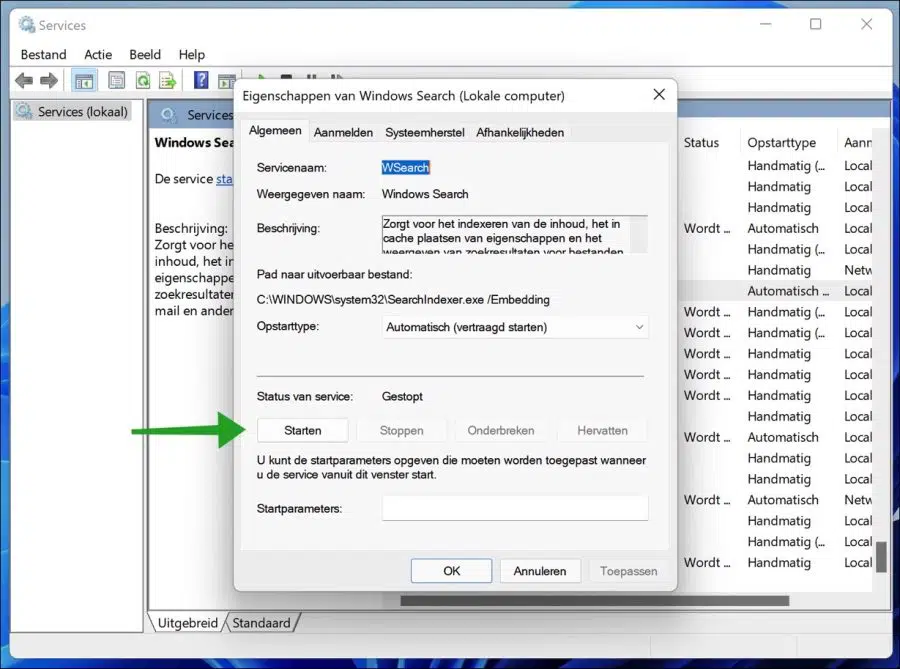
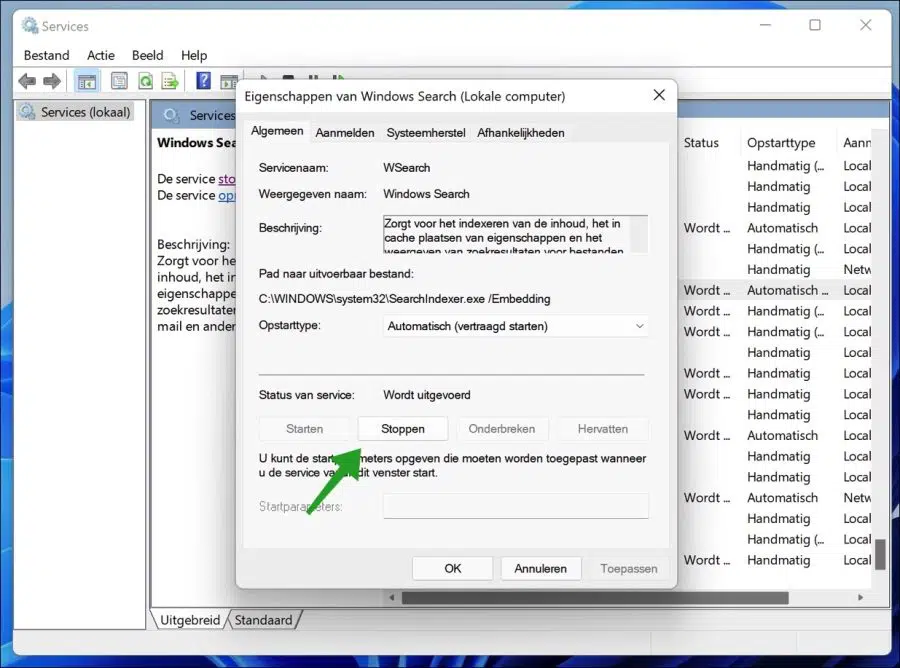
Windows 搜索功能不再起作用。
我按照服务控制台的说明进行操作,没有解决方案。我无法在搜索字段中输入任何内容。
问候,吕克
您好,我不知道您使用的是 Windows 10 还是 Windows 11。
窗户11
如果您使用的是 Windows 11,则可以使用“搜索和索引”疑难解答。右键单击“开始”按钮。单击菜单中的“设置”,然后单击“系统”,然后单击“故障排除”。单击“解决其他问题”,然后单击“搜索和索引”旁边的“运行”。运行疑难解答程序。
窗户10
右键单击“开始”按钮。单击菜单中的“运行”。在运行窗口中输入:control.exe /name Microsoft.Troubleshooting
单击“其他疑难解答”,然后单击“搜索和索引”。运行疑难解答程序。
没有帮助吗?尝试这个
除了搜索和索引疑难解答之外,我还建议您按照以下说明运行 SFC。 SFC 修复了 Windows 11/10 中的问题:
https://www.pc-tips.info/tips/windows-tips/3-tips-om-een-probleem-in-windows-op-te-lossen/
祝你好运!问候,斯特凡